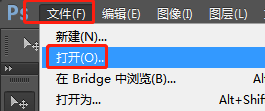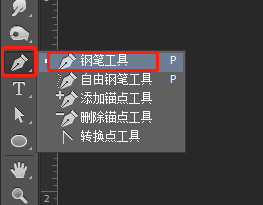用PS 抠好图之后怎么把图取出来
1、第一步,我们打开ps,然后文件-打开,打开我们需要抠的图片。
2、第二步,我们分析下用哪个工具抠图效果好更高效,今天我们的图选择钢笔工具。我们选择钢笔工具,然后沿着物体外部,勾画闭合路径。
3、然后我们右键-建立选区或者切换到路径面板-建立选区。
4、然后我们会看到又一圈蚂蚁线出现了,然后反选ctrl+shift+i,删除,抠图完成。
5、我们开始保存或者移动了取图,可以保存成png格式,透明背景的图片以后随时可用。方法二,我们可以新建个画布,然后对图片进行拖拽。
声明:本网站引用、摘录或转载内容仅供网站访问者交流或参考,不代表本站立场,如存在版权或非法内容,请联系站长删除,联系邮箱:site.kefu@qq.com。
阅读量:32
阅读量:28
阅读量:41
阅读量:86
阅读量:72